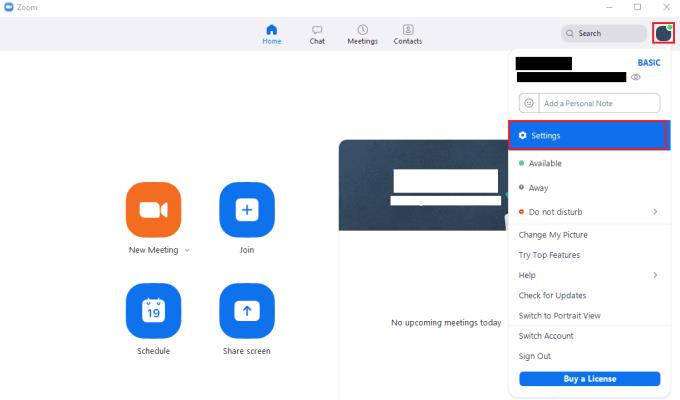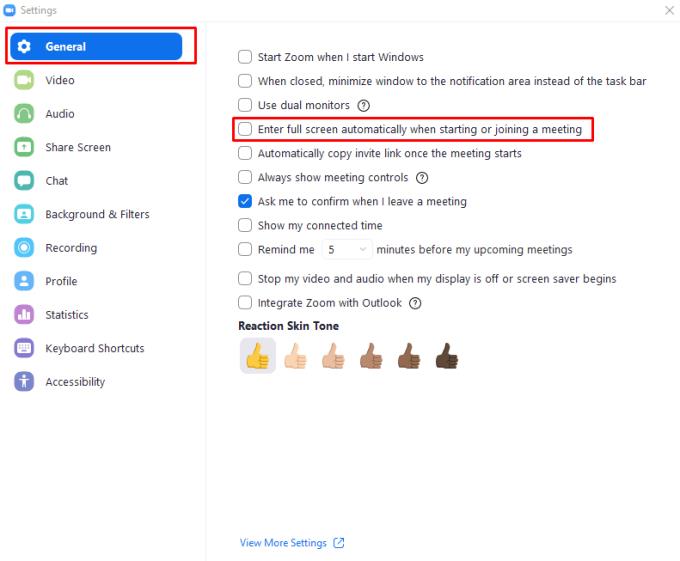Quan participeu en una reunió de Zoom, potser us agradaria mantenir la trucada en una finestra situada a prop de la vostra càmera web. Si col·loqueu la vostra finestra de zoom d'aquesta manera, sembli que esteu més concentrats en la trucada que si mireu constantment més lluny de la càmera web. L'ús d'una finestra també us permet continuar utilitzant l'ordinador per a altres coses al mateix temps que participar en la trucada.
Si sou sovint a reunions on algú comparteix la seva pantalla, pot ser molt més important poder veure el màxim de detalls possible. Per exemple, en una presentació o demostració, generalment és important veure els detalls que es mostren a la pantalla. En una trucada senzilla, però, això és molt menys important, sobretot si es tracta només d'una trucada de veu. Les videotrucades grans a la visualització de la galeria són un altre escenari en què potser voldreu que la finestra de zoom sigui tan gran com sigui possible, ja que això us permetria veure els canals de vídeo de més participants.
Si una trucada de Zoom requereix que vegeu clarament la pantalla, o si simplement preferiu minimitzar les possibles distraccions, podeu triar que la finestra de trucada sigui a pantalla completa. Si aquest és un requisit habitual, és possible que vulgueu canviar la configuració perquè totes les trucades estiguin a pantalla completa de manera predeterminada. Per fer-ho, primer heu d'anar a la configuració de Zoom fent clic a la icona de l'usuari a l'extrem superior dret i després fent clic a "Configuració".
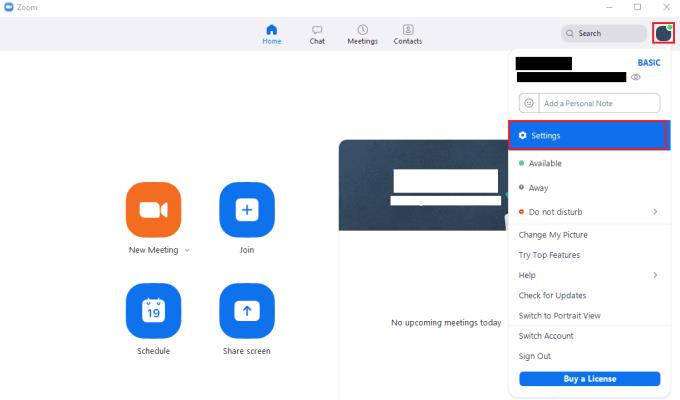
Per accedir a la configuració de Zoom, feu clic a la icona d'usuari i, a continuació, a "Configuració" al menú desplegable.
Un cop estigueu a la configuració, cerqueu i marqueu la quarta opció des de la part superior a la pestanya "General" per defecte, anomenada "Introduïu la pantalla completa automàticament quan inicieu o us uniu a una reunió". Aquesta configuració s'aplicarà a totes les reunions futures, però no afectarà cap reunió en curs.
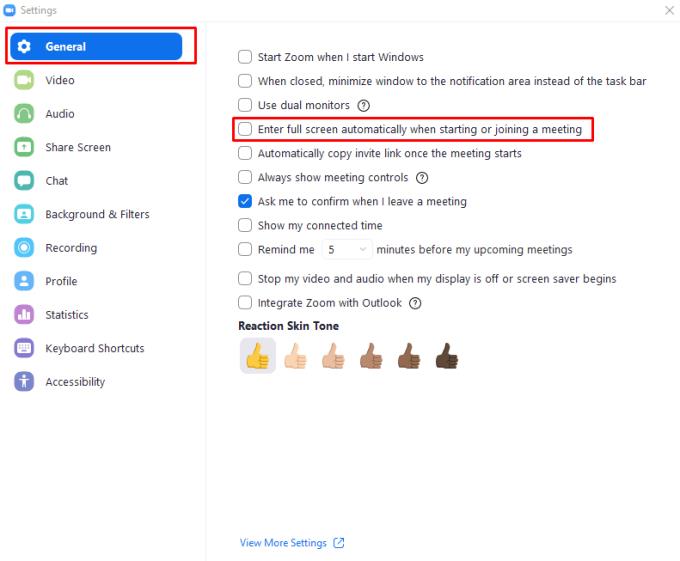
A la pestanya de configuració "General", marqueu la quarta casella de verificació de la part superior, anomenada "Introdueix a pantalla completa automàticament quan inicieu o us uniu a una reunió".